skanuj0018 (263)
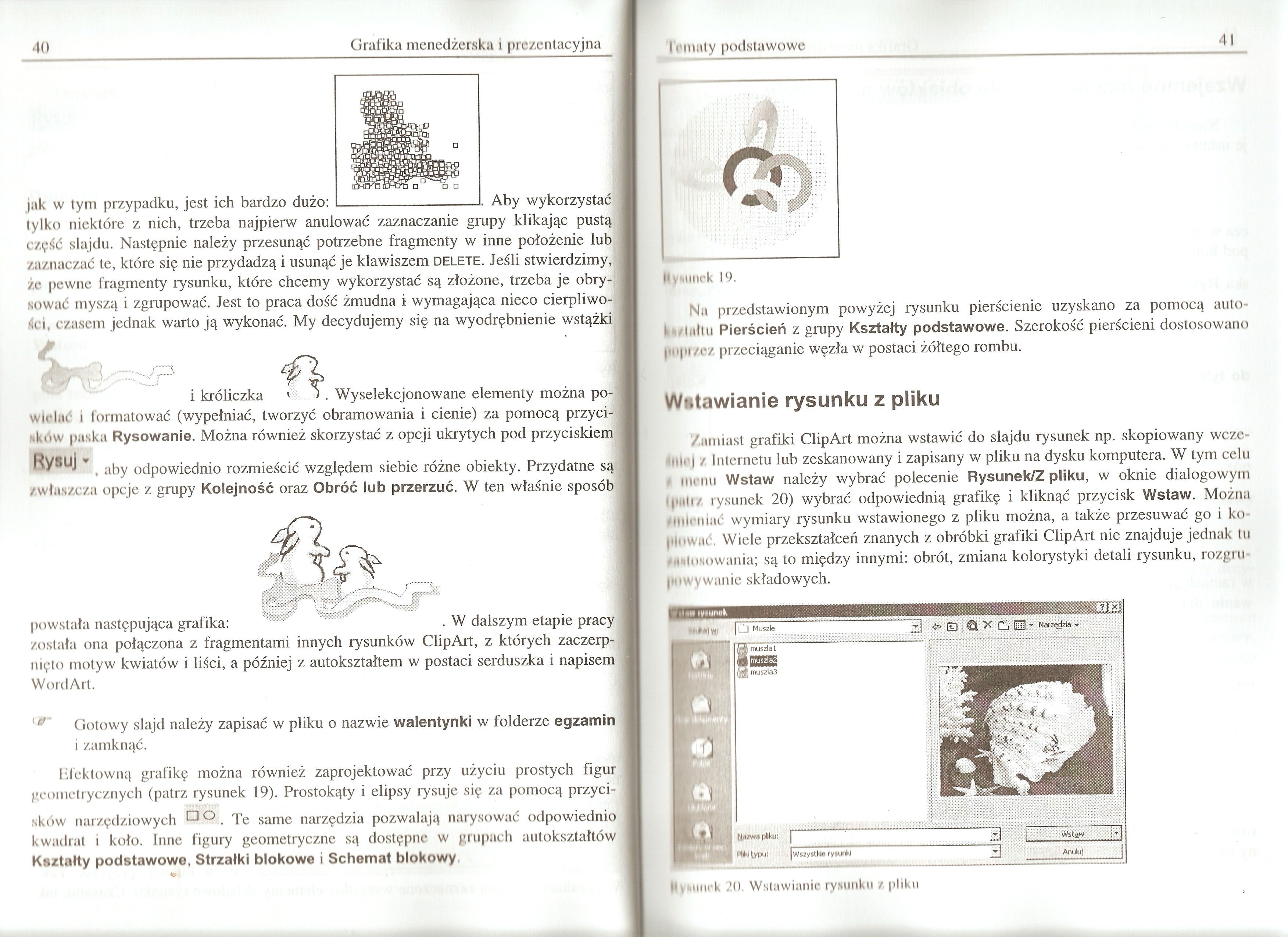
40 Grafika menedżerska i prezentacyjna
jak w tym przypadku, jest ich bardzo dużo:
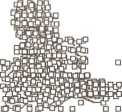
. Aby wykorzystać
tylko niektóre z nich, trzeba najpierw anulować zaznaczanie grupy klikając pustą* część slajdu. Następnie należy przesunąć potrzebne fragmenty w inne położenie lub zaznaczać te, które się nie przydadzą i usunąć je klawiszem delete. Jeśli stwierdzimy,* że pewne fragmenty rysunku, które chcemy wykorzystać są złożone, trzeba je obry-B sować myszą i zgrupować. Jest to praca dość żmudna i wymagająca nieco cierpliwo-W dci, czasem jednak warto ją wykonać. My decydujemy się na wyodrębnienie wstążki■
i króliczka

. Wyselekcjonowane elementy można po-fl
wlcluć i formatować (wypełniać, tworzyć obramowania i cienie) za pomocą przyci-®
•,ków paska Rysowanie. Można również skorzystać z opcji ukrytych pod przyciskiem*
HU, aby odpowiednio rozmieścić względem siebie różne obiekty. Przydatne są I zwłaszcza opcje z grupy Kolejność oraz Obróć lub przerzuć. W ten właśnie sposób*
powstała następująca grafika:

. W dalszym etapie pracy I
została ona połączona z fragmentami innych rysunków ClipArt, z których zaczerpnięto motyw kwiatów i liści, a później z autokształtem w postaci serduszka i napisem Word Art.
1 * Gotowy slajd należy zapisać w pliku o nazwie walentynki w folderze egzamin 1 i zamknąć.
Efektowną grafikę można również zaprojektować przy użyciu prostych figur a geometrycznych (patrz rysunek 19). Prostokąty i elipsy rysuje się za pomocą przyci-1
sków narzędziowych ^ Q. Te same narzędzia pozwalają narysować odpowiednio I kwadrat i koło. Inne figury geometryczne są dostępne w grupach autokształtów I Kształty podstawowe, Strzałki blokowe i Schemat blokowy.
lematy podstawowe

Na przedstawionym powyżej rysunku pierścienie uzyskano za pomocą auto-n/lutlu Pierścień z grupy Kształty podstawowe. Szerokość pierścieni dostosowano npt /.ez przeciąganie węzła w postaci żółtego rombu.
N«tawianie rysunku z pliku
Zamiast grafiki ClipArt można wstawić do slajdu rysunek np. skopiowany wcze-Dlą) / Internetu lub zeskanowany i zapisany w pliku na dysku komputera. W tym celu menu Wstaw należy wybrać polecenie Rysunek/Z pliku, w oknie dialogowym pali/ rysunek 20) wybrać odpowiednią grafikę i kliknąć przycisk Wstaw. Można mień lać wymiary rysunku wstawionego z pliku można, a także przesuwać go i kotłować. Wiele przekształceń znanych z obróbki grafiki ClipArt nie znajduje jednak tu mnlONOwania; są to między innymi: obrót, zmiana kolorystyki detali rysunku, rozgru |BWywanie składowych.
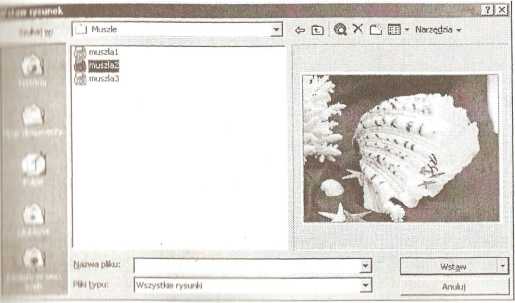
Wyszukiwarka
Podobne podstrony:
skanuj0014 (303) 32 Grafika menedżerska i prezentacyjna My wprowadzamy: „Magiczna przemiana”, nacisk
skanuj0026 (179) 56 Grafika menedżerska i prezentacyjna Zatem klikamy ramkę pola Kliknij, aby edytow
więcej podobnych podstron